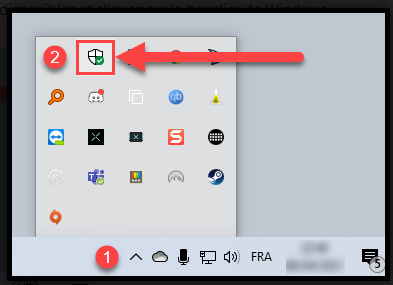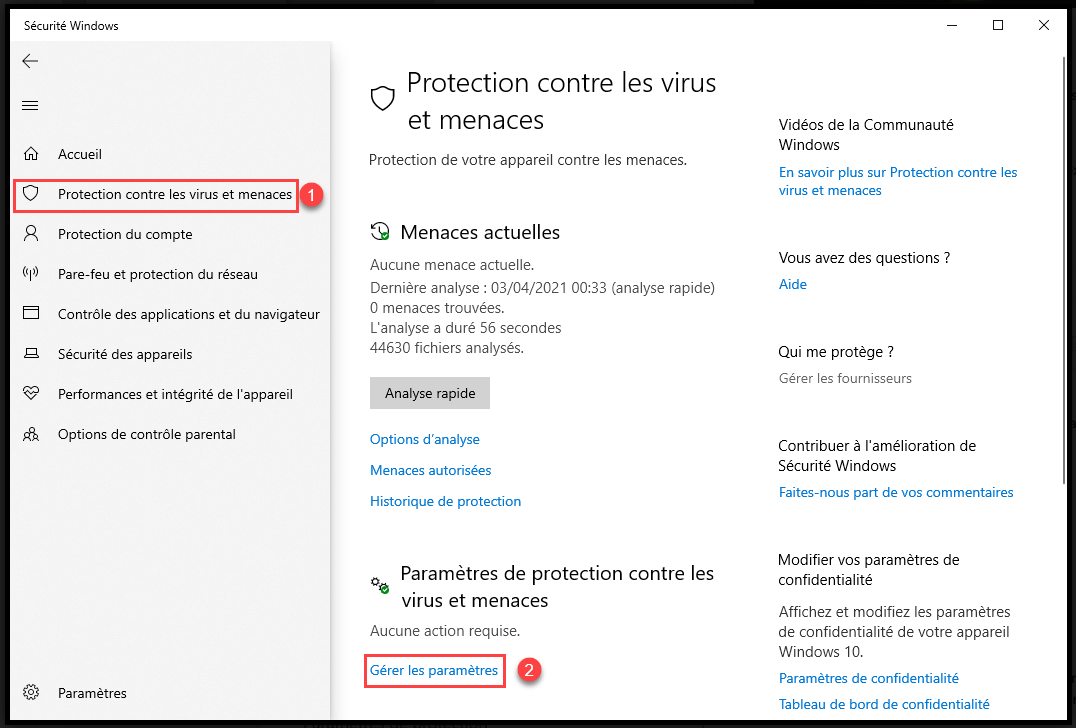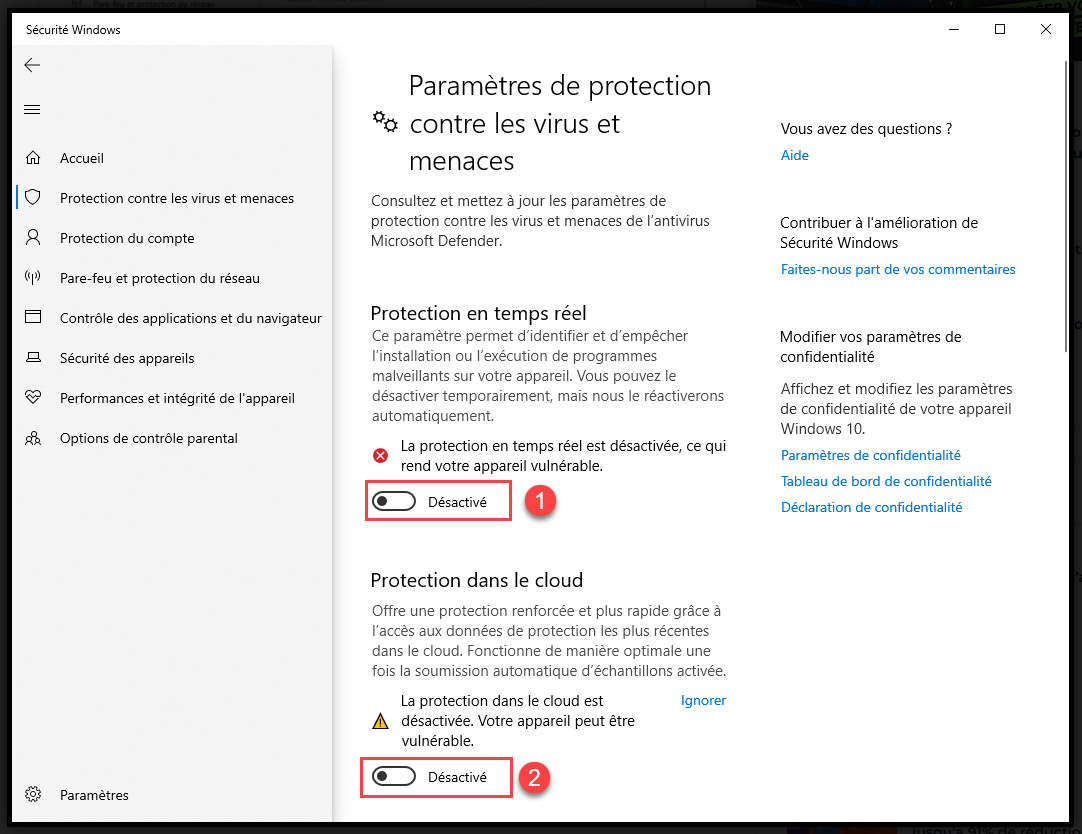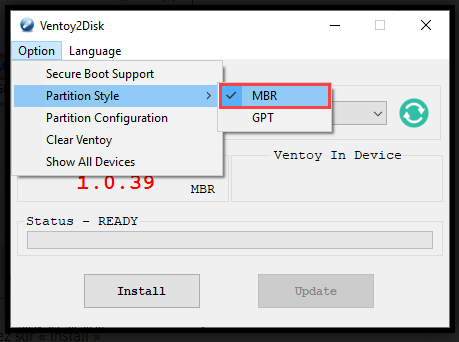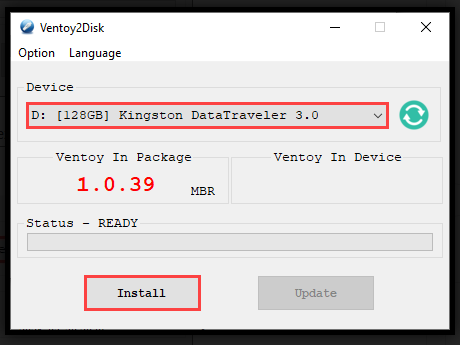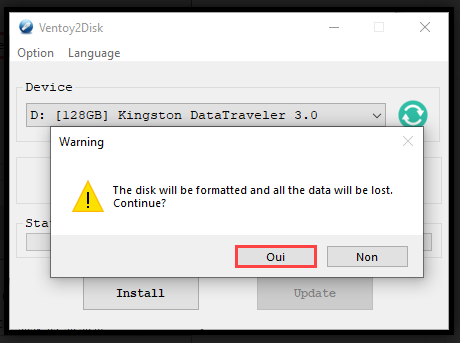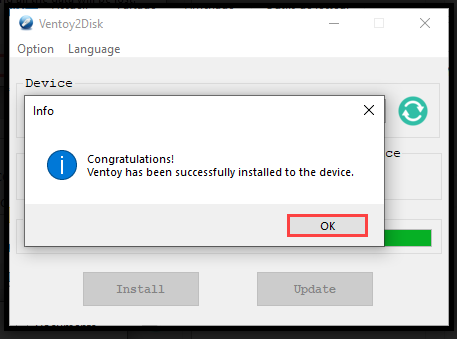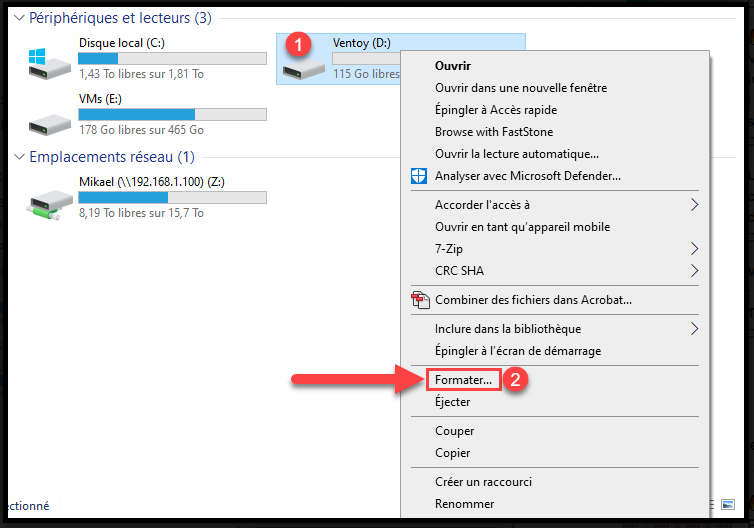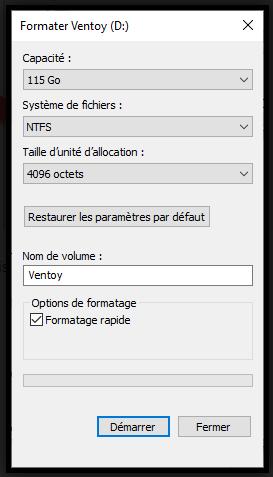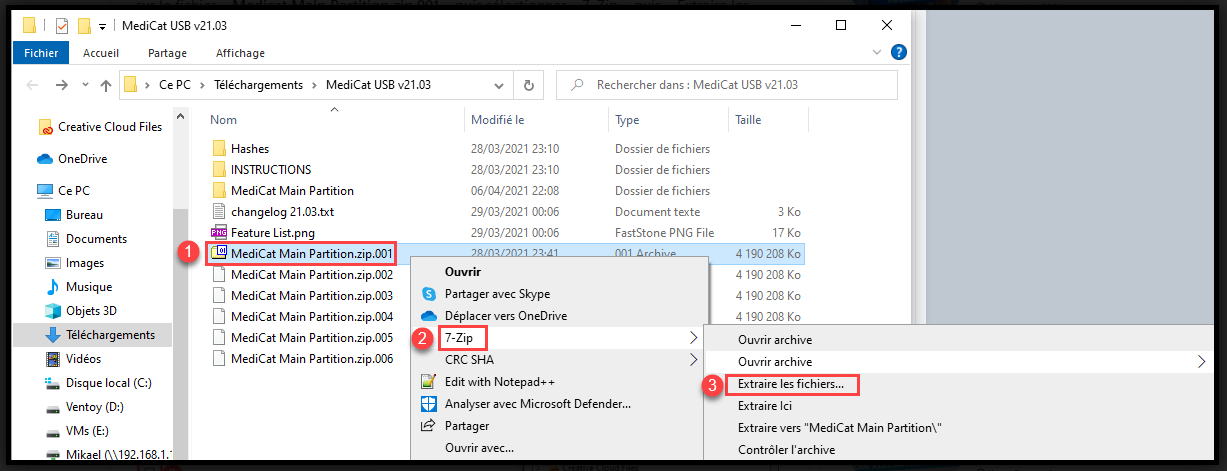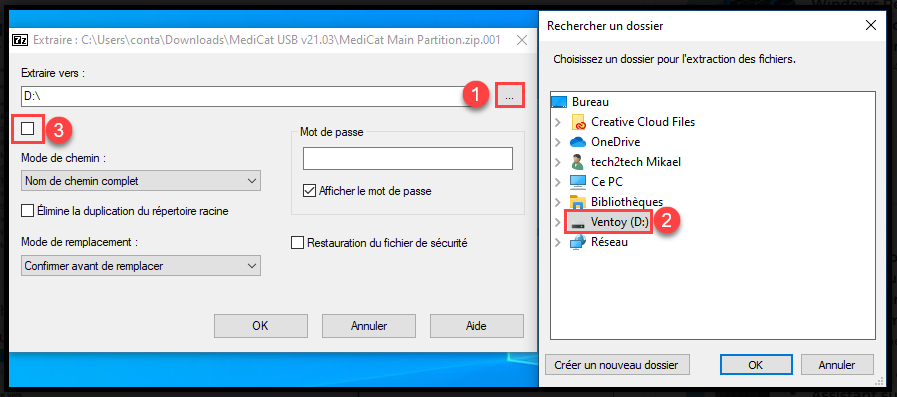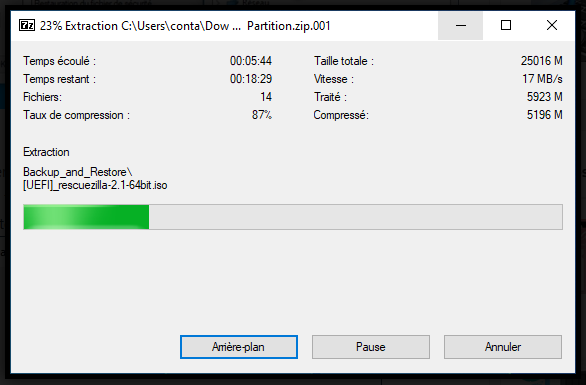Présentation et Installation
Allez, un petit rappel tout de même pour ceux qui ont loupé quelques épisodes, Medicat, est un utilitaire bootable qui inclut une suite d’outils pour dépanner et analyser un ordinateur facilement à la manière de Hiren’s Boot CD, mais beaucoup plus complet.
Medicat est né de l’idée de Jayro, technicienne informatique. Elle aussi utilisait Hiren’s boot CD, mais celui-ci n’étant plus maintenu à jour, elle a décidé de développer Medicat, un utilitaire Multiboot avec bon nombre d’outils indispensables, que ce soit pour tester votre matériel, pour réinitialiser un mot de passe oublié ou encore nettoyer un ordinateur vérolé. Et cerise sur le gâteau, cet outil est maintenant tenu à jour depuis 2012 !
Cette édition est capable de fonctionner sur BIOS ou UEFI.
Attention pour le téléchargement, j’espère que vous avez une bonne connexion puisque l’on est ici sur un fichier de plus de 20Go à récupérer ! Faites chauffer votre routeur !
Vous pouvez télécharger la dernière version de médicat en passant par les liens ci-dessous. Je vous conseille la version torrent.
Avant toute chose, désactivé l' Anti-virus lors de la préparation de la Clé USB Médicat
Medicat est un outil de diagnostique, mais permet aussi de « cracker » le mot de passe de votre PC ou encore de récupérer les mots de passe de vos navigateurs, messageries, ect… Ces outils sont appelés « Hacktools » et très souvent détectés comme des virus. Ce sont de faux positifs.
Si vous ne désactivez pas votre antivirus lors de la copie est fichiers Medicat sur votre clé, ces outils seront supprimés. Libre à vous donc, de laisser ou non votre antivirus en fonction de votre niveau de confiance.
Si votre clé USB n’a pas de mode « read only » pour empêcher la suppression de fichiers, il est possible que lorsque vous utilisez Medicat sur un ordinateur certains fichiers soient supprimés. C’est pour ça que personnellement, je préfère utiliser une clé USB comme les clés IODD présentées: il
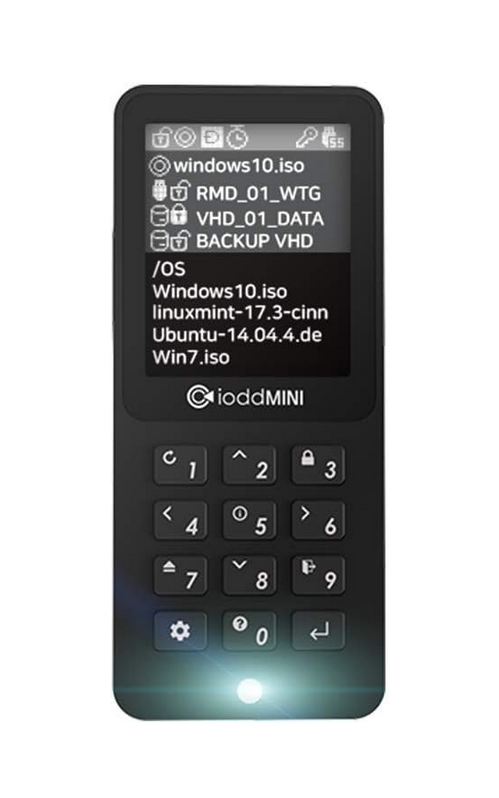
. Libre à vous de choisir la clé que vous voulez.
Nous allons voir ici comment désactiver l’antivirus Windows Defender temporairement, il faudra adapter bien évidemment en fonction de votre antivirus. Veuillez noter qu’en général, tous les antivirus ont un mode de désactivation de quelques minutes en effectuant un simple clic droit sur l’icône dans la barre des tâches.
Pour désactiver temporairement Windows defender :
1. Depuis le systray, dépliez les applications disponibles et cliquez sur le bouclier de Windows Defender.
2. Depuis Windows Defender, cliquez sur « Protection contre les virus et menaces » puis sur « Gérer les paramètres ».
3. Désactiver maintenant la protection en temps réel et la protection dans le cloud.
Comment créer sa clé Medicat 21.03 ?
Nous allons voir ici comment créer sa clé USB de dépannage informatique. Dans un premier, quelques prérequis :
Le pack Médicat ici
ou en Torrent ici (avoir qBitorrent ici)
Avoir un logiciel de décompression (7-zip par exemple)
Avoir une clé USB rapide de 64Go minimum
Préparation de la clé USB avec Ventoy
Le projet Medicat fonctionne maintenant sous Ventoy, Vous pouvez télécharger Ventoy en cliquant sur le lien ci-dessous :
Ventoy ici
1. Insérer votre clé USB de 32Go minimum dans votre ordinateur
2. Lancez l’application Ventoy puis définissez le type de partition sur « MBR »
3. Sélectionnez votre clé USB puis cliquez sur « Install »
4. Votre clé sera reformatée. Cliquez sur Oui (deux fois), si vous êtes conscient que toutes les données de votre clé USB seront effacées.
5. Félicitation, votre clé est maintenant compatible avec Ventoy, vous pouvez maintenant passer à la suite de guide pour préparer votre clé USB Medicat.
Formater votre partition Ventoy en NTFS
Maintenant que notre clé est compatible Ventoy, il est nécessaire de la formater en NTFS pour que l’ensemble des ISOs et application de Medicat fonctionne correctement. Pour cela rien de plus simple :
1. Depuis votre explorateur Windows, effectuez un clic droit sur la partition « Ventoy » de votre clé USB, puis cliquez sur « Formater ».
2. Ici, sélectionnez le Système de fichiers « NTFS », puis cliquez sur « Démarrer » pour lancer le formatage.
Copier les fichiers Medicat sur votre partition Ventoy
Souvenez-vous, dans les prérequis j’ai parlé de 7-zip, qui est un utilitaire qui vous permettra de décompresser Medicat que vous avez précédemment téléchargé.
1. Depuis les fichiers télécharger via Torrent effectuer un clic droit sur le fichier « Medicat Main Partition.zip.001 » puis sélectionner « 7-Zip » puis « Extraire les fichiers… »
2. Ceci va nous permettre de dire à 7-Zip d’extraire les fichiers sur notre partition Ventoy fraichement préparée. Sélectionner votre clé USB et décocher la case « Medicat Main Partition » ce qui permettra de tout installer à la racine de votre clé USB.
3. Il ne reste plus qu’a patienter… plus ou moins longtemps en fonction de la qualité de votre clé et votre type de port USB. Une fois l’extraction terminée, alors vous serez en mesure d’utiliser votre clé Medicat pour dépanner tous vos ordinateurs.